
Töö kaugarvutitega vähendatakse tavaliselt andmete vahetamist - failide, litsentside või ühiste tööde vahetamiseni projektidega. Mõnel juhul võib nõuda süsteemi tihedamat suhtlemist süsteemiga, näiteks parameetrite seadistamise, programmide paigaldamise ja uuenduste või muude meetmete paigaldamine. Käesolevas artiklis räägime, kuidas eemaldada kaugauto läbi kohaliku või globaalse võrgu kaudu.
Taaskäivitage kaugarvuti
Kaugarvutite taaselustamise meetodid on mitmed, kuid ainult kaks on põhilised. Esimene eeldab kolmanda osapoole tarkvara kasutamist ja sobib töötamiseks mis tahes masinatega. Teine saab kasutada ainult arvuti taaskäivitamisel kohalikus võrgus. Järgmisena analüüsime mõlemad võimalused üksikasjalikult.1. võimalus: internet
Nagu varem mainitud, aitab see meetod toimingut teostada, olenemata sellest, milline võrgustik on arvutiga ühendatud - kohalik või globaalne. Meie eesmärkidel on TeamVieweri programm täiuslik.
Näide programmi kasutamisest:
- Partneri (meie kaugarvuti) ühendamine ID ja parooli abil (vt eespool linke).
- Avage menüü "Start" (Remote Machine) ja taaskäivitage süsteem.
- Seejärel näitab kohaliku arvuti tarkvara "Oodake partneri" dialoogiboksi. Siin vajutate ekraanipilt määratud nuppu.
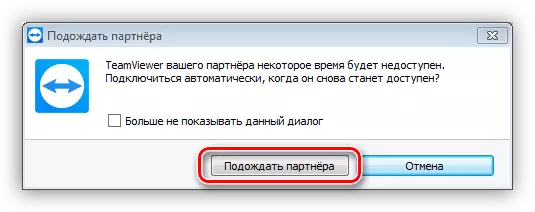
- Pärast lühikest ootust ilmub teine aken, milles me klõpsame "ühendage".
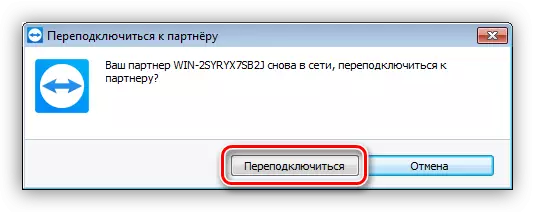
- Süsteemi liidese avaneb, kus vajaduse korral vajutage nuppu "Ctrl + Alt + del".
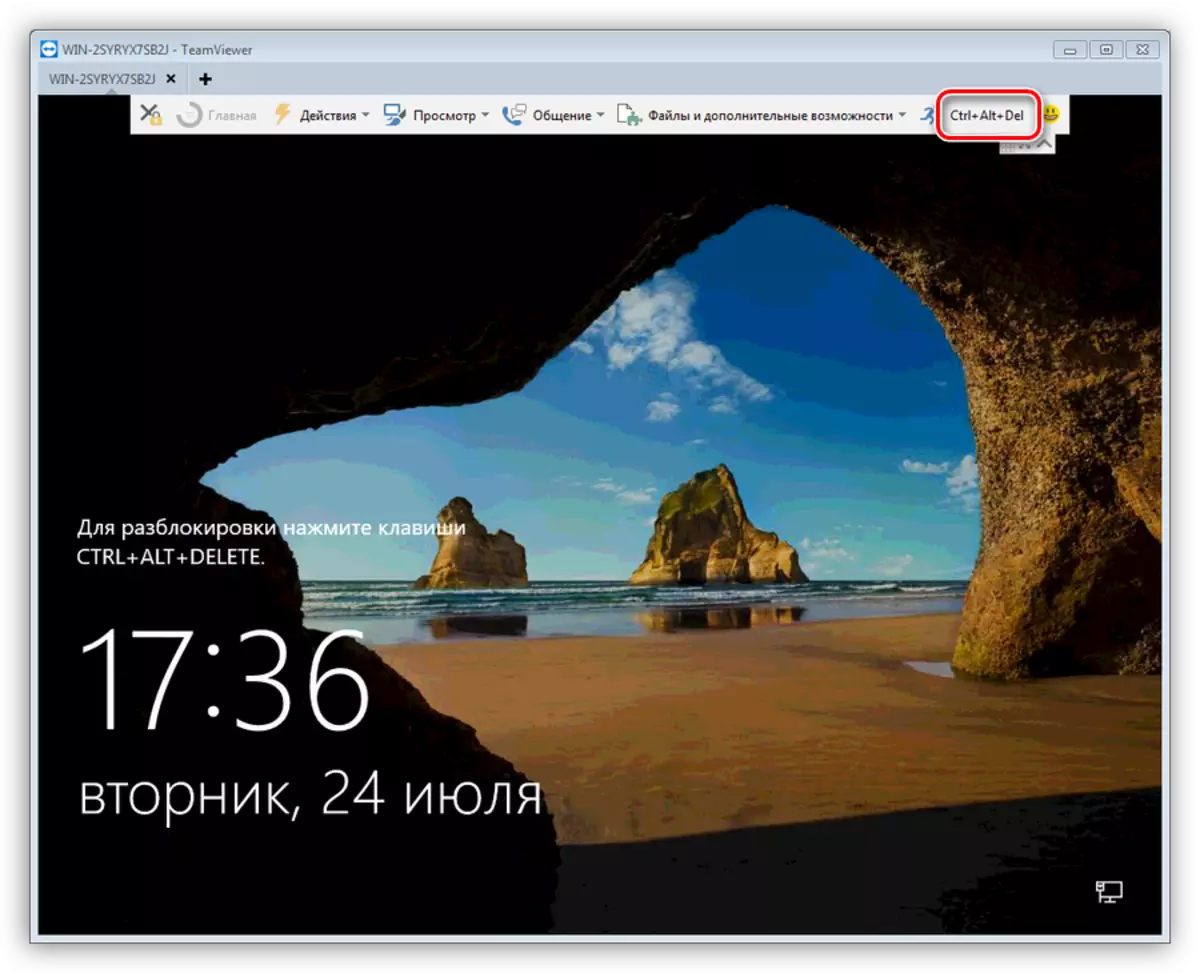
- Sisestage parool ja sisestage aknad.
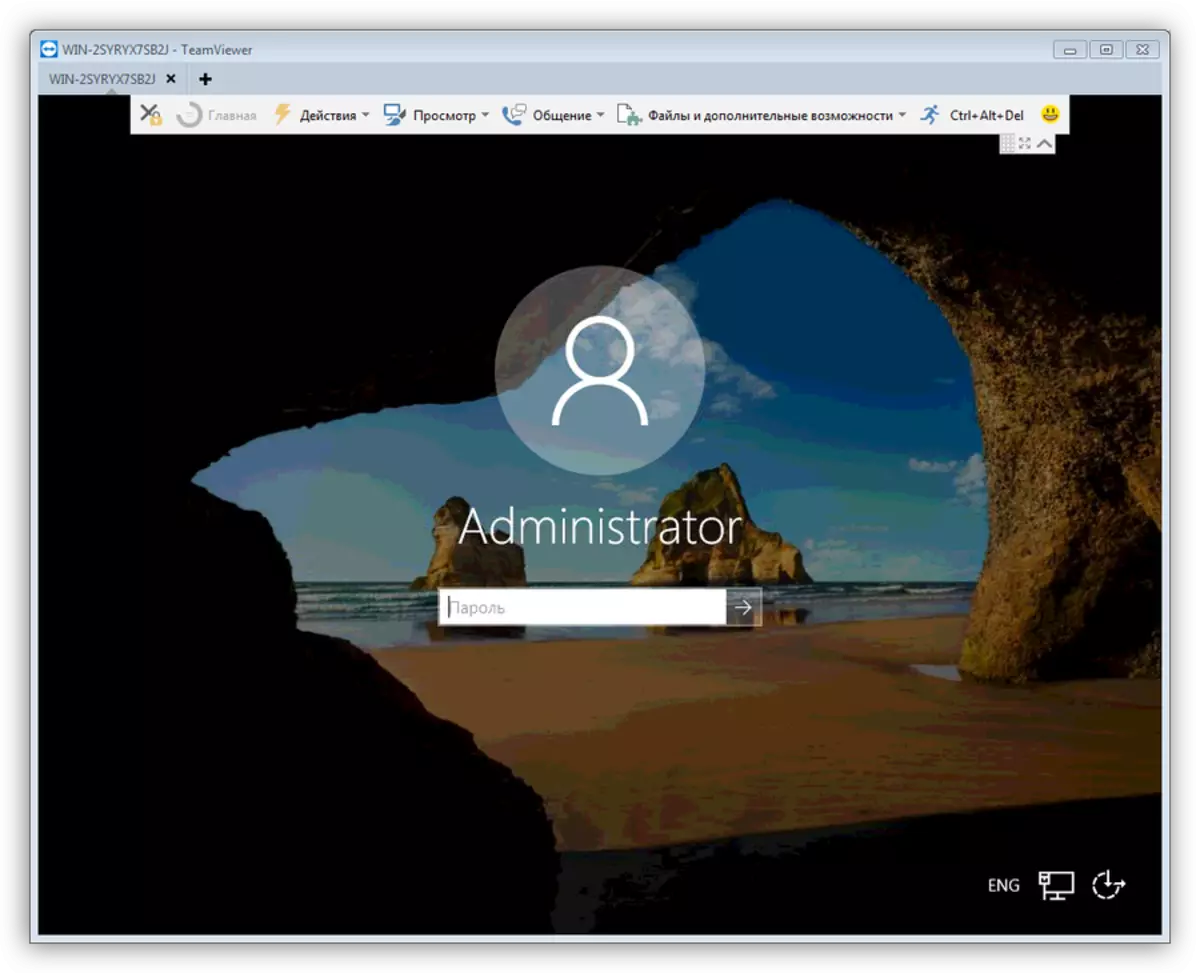
2. võimalus: kohalik võrk
Ülaltoodud, kuidas taaskäivitada arvuti kohaliku võrgu abil TeamViewer, kuid sellistel juhtudel Windows on ka oma, väga mugav vahend. Selle eeliseks on see, et vajalikku toimingut on võimalik kiiresti käivitada ja ilma täiendavate programmide käivitamiseta. Selleks loome skriptifaili, kui alustate vajalikku tegevust.
- Arvuti Lalka taaskäivitamiseks peate teadma oma nime võrgus. Selleks avage süsteemi omadused, klõpsates töölaual ikooni arvuti ikooni PCM-i.

Arvuti nimi:
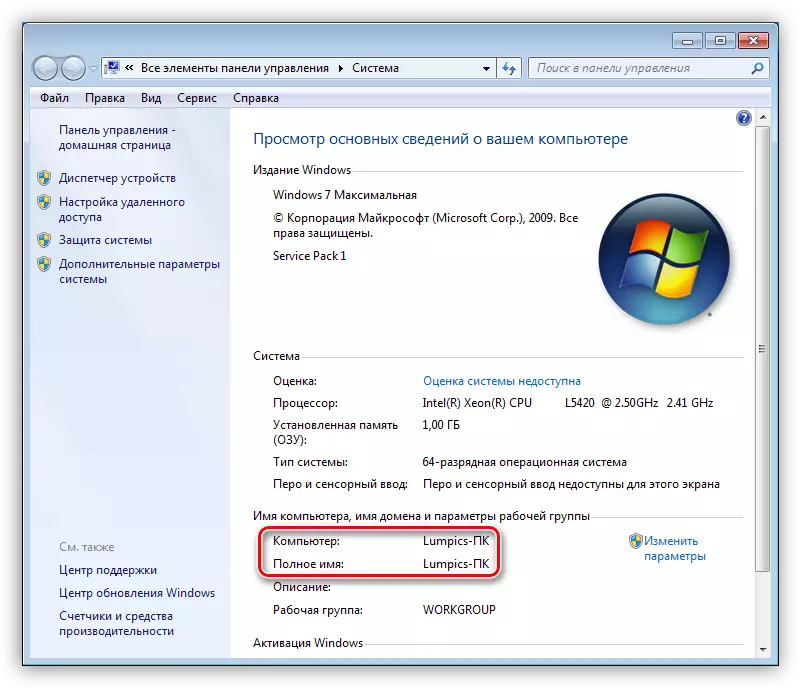
- Juhtimismasinale käivitage "käsurea" ja tehke selline käsk:
Shutdown / R / F / m \\ lõbusa arvuti
Shutdown - konsoolioperatsiooni utiliit, parameeter / R on taaskäivitamine, / f - sunniviisiline sulgemine kõikide programmide sulgemine, / m - määrake võrgu spetsiifiline masin, Lumpics-PC on arvuti nimi.
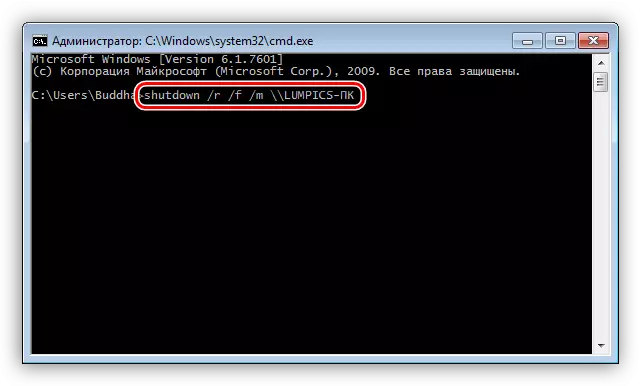
Nüüd looge lubatud skripti fail.
- Avage Notepad ++ ja kirjutage see meie meeskond.
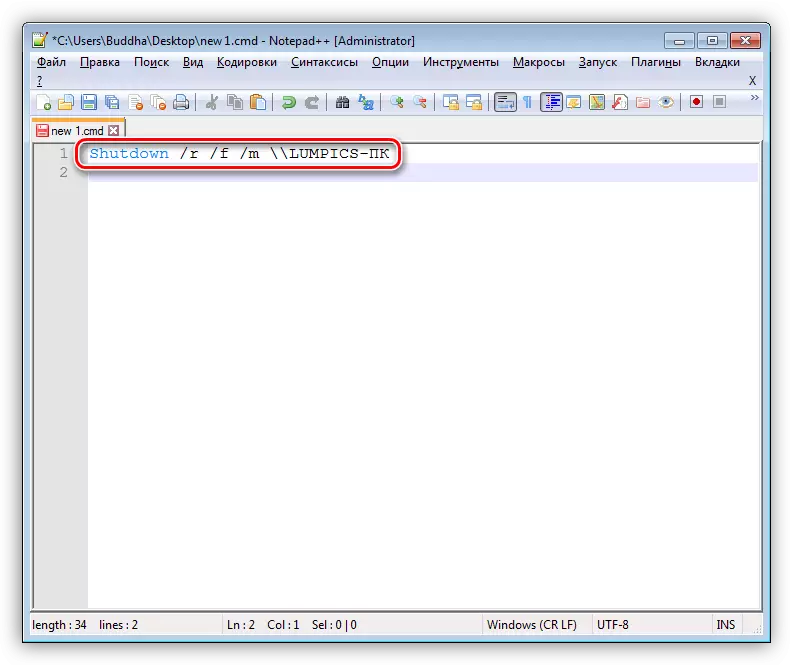
- Kui arvuti nimel, nagu meie puhul, on olemas kirillid, seejärel lisage koodi alguses veel üks rida:
CHCP 65001.
Seega pöördume sisse UTF-8 kodeeriva otse konsooli.
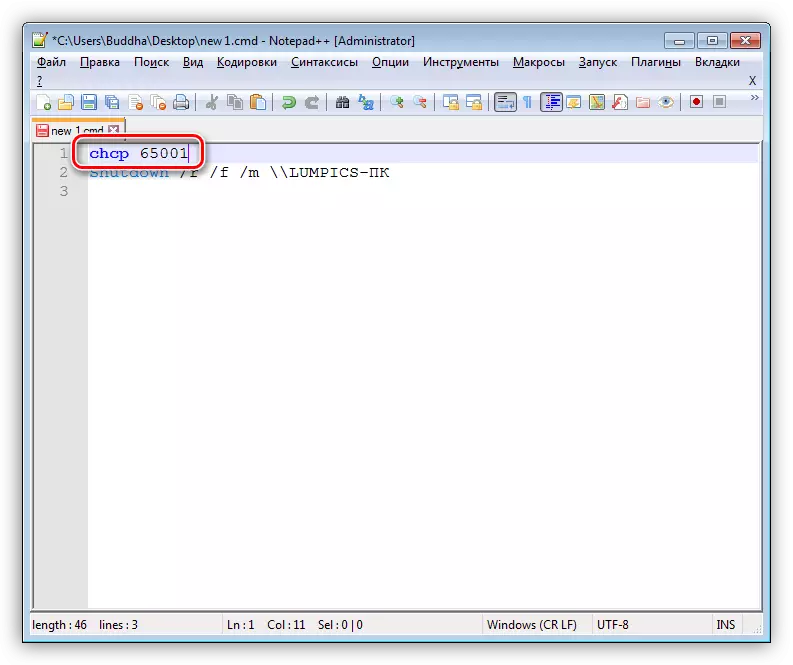
- Vajutame Ctrl + S klahvi kombinatsiooni, me määrame salvestamise asukoha kõikide tüüpide rippmenüüst ja anname CMD laiendusega stsenaariumi nime.
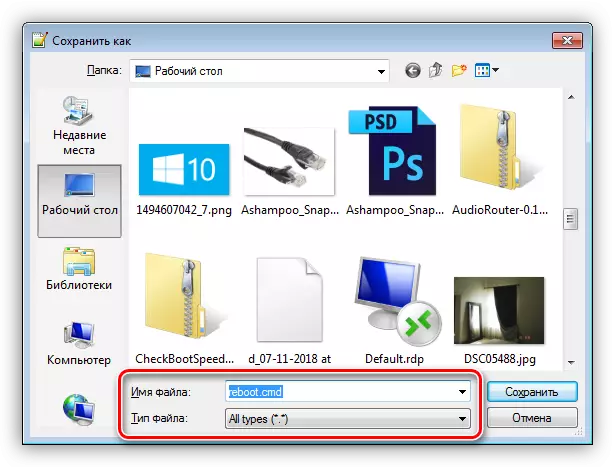
Nüüd, kui alustate faili, siis taaskäivitatakse arvuti käsk. Selle vastuvõtuga saate taaskäivitada mitte ühte süsteemi, vaid mitu või kohe kõik.
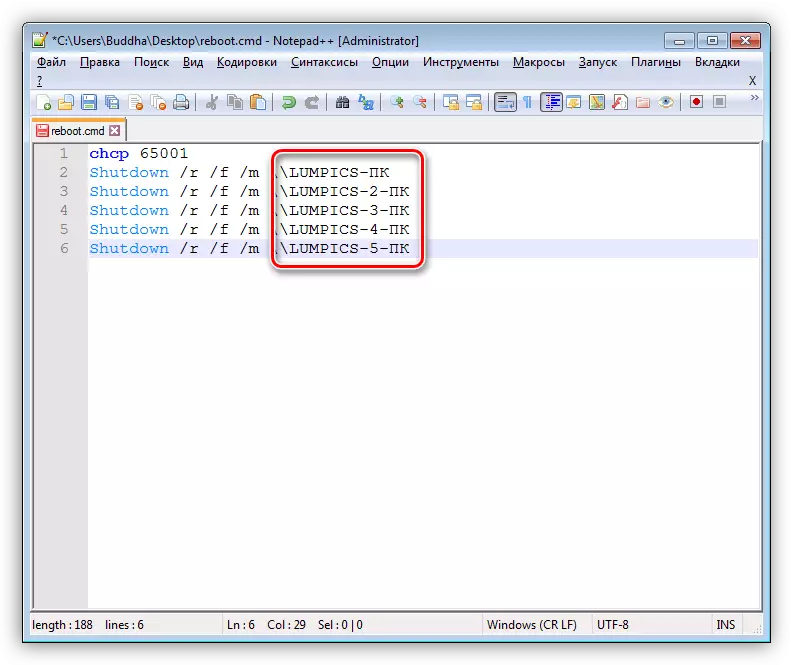
Järeldus
Koostoimed kaugarvutitega kasutajatasandil on lihtne, eriti kui on vajalikke teadmisi. Peaasi siin on arusaam, et kõik arvutid töötavad võrdselt, olenemata sellest, kas nad on teie laual või teises toas. Piisavalt soovitud käsu saatmiseks.
